كيفية وضع صورة في أوتوكاد
عند العمل مع برامج الرسم ، غالبًا ما يصبح من الضروري وضع صورة نقطية في منطقة العمل. يمكن استخدام هذه الصورة كعينات للعناصر المسقطة أو ببساطة استكمال معنى الرسم. للأسف ، لا يمكن لأوتوكاد وضع صورة عن طريق سحبها من النافذة إلى النافذة ، كما هو ممكن في برامج أخرى. يتم توفير خوارزمية مختلفة لهذا الإجراء.
أدناه ، يمكنك معرفة كيفية استخدام العديد من الإجراءات لوضع صورة في AutoCAD.
اقرأ على موقعنا: كيفية استخدام أوتوكاد
كيفية إدراج صورة في أوتوكاد
1. افتح مشروعًا موجودًا في AutoCAD أو قم بتشغيل مشروع جديد.
2. في لوحة التحكم الخاصة بالبرنامج ، حدد "Insert" - "Link" - "Attach".
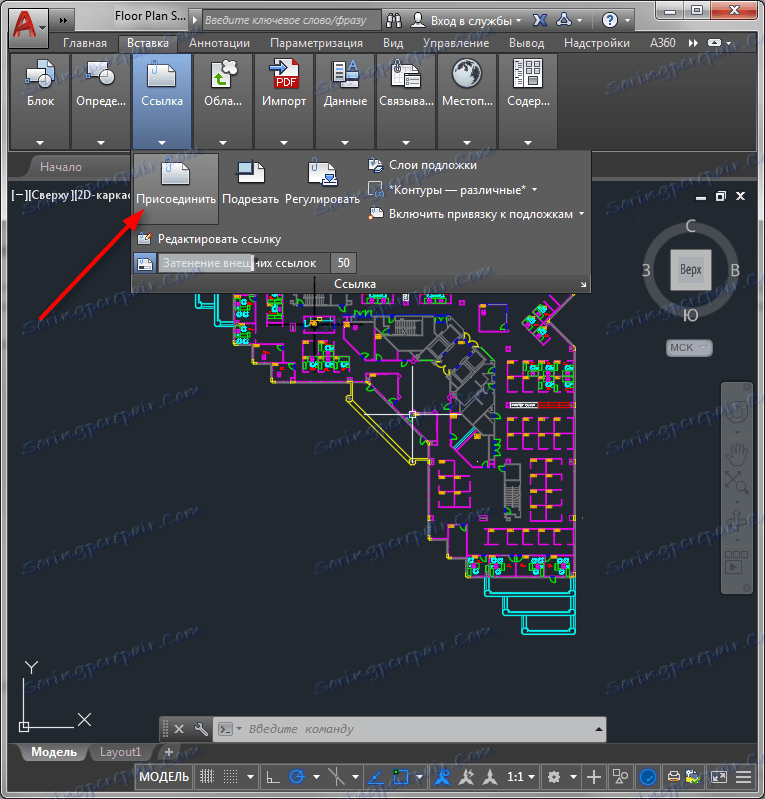
3. تفتح نافذة لاختيار الملف المرجعي. حدد الصورة المطلوبة وانقر فوق "فتح".
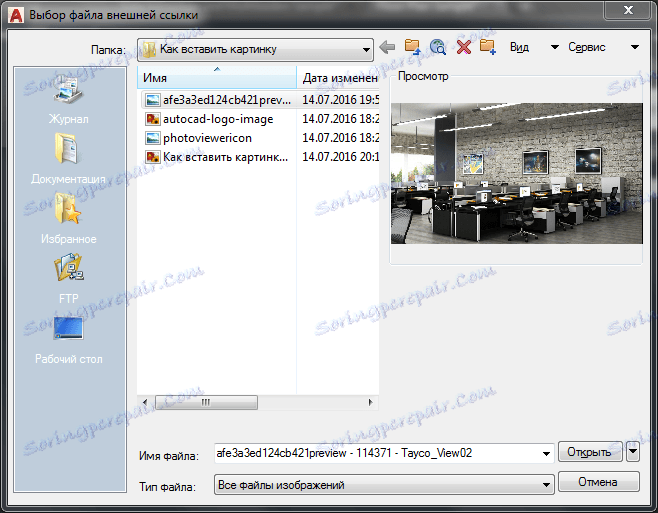
4. قبل ، نافذة إدراج الصورة. اترك جميع الحقول كافتراضي وانقر فوق موافق.
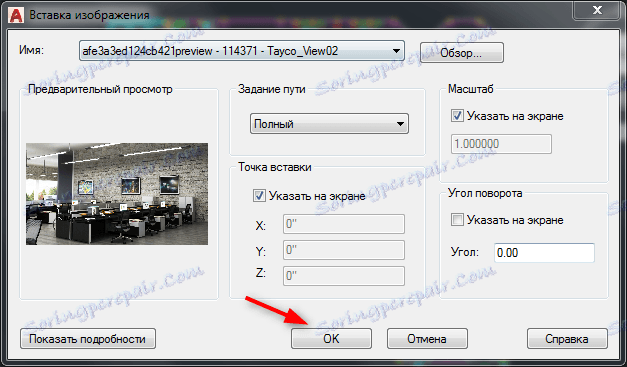
5. في مساحة العمل ، ارسم مساحة تحدد حجم الصورة عن طريق النقر على الزر الأيسر والماوس الأيسر في بداية ونهاية الرسم.
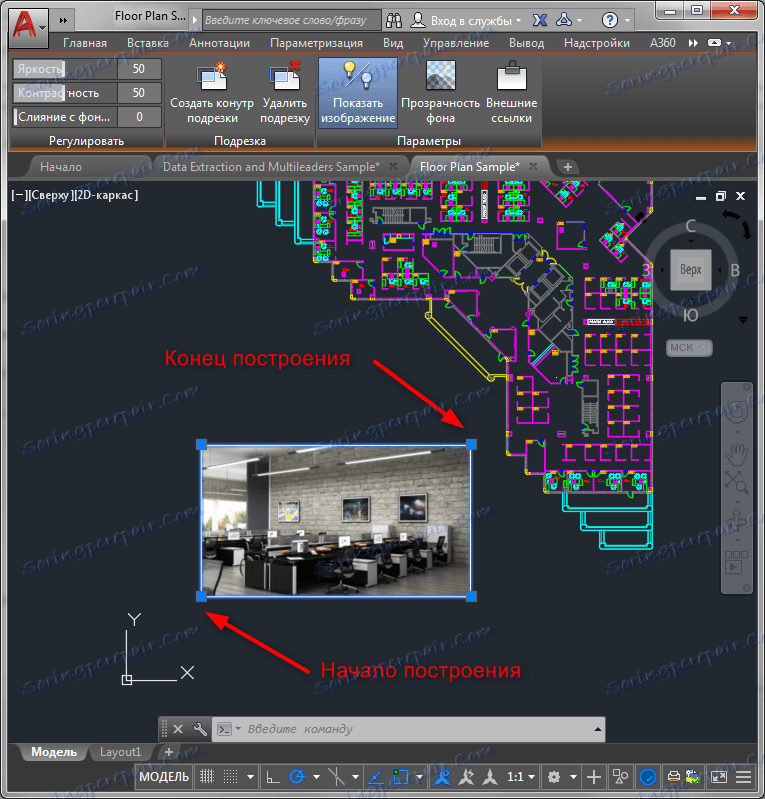
الصورة ظهرت على الرسم! يرجى ملاحظة أنه بعد ذلك أصبحت لوحة "الصورة" متاحة. على ذلك يمكنك ضبط السطوع والتباين والشفافية ، وتحديد التقليم ، إخفاء الصورة مؤقتا.
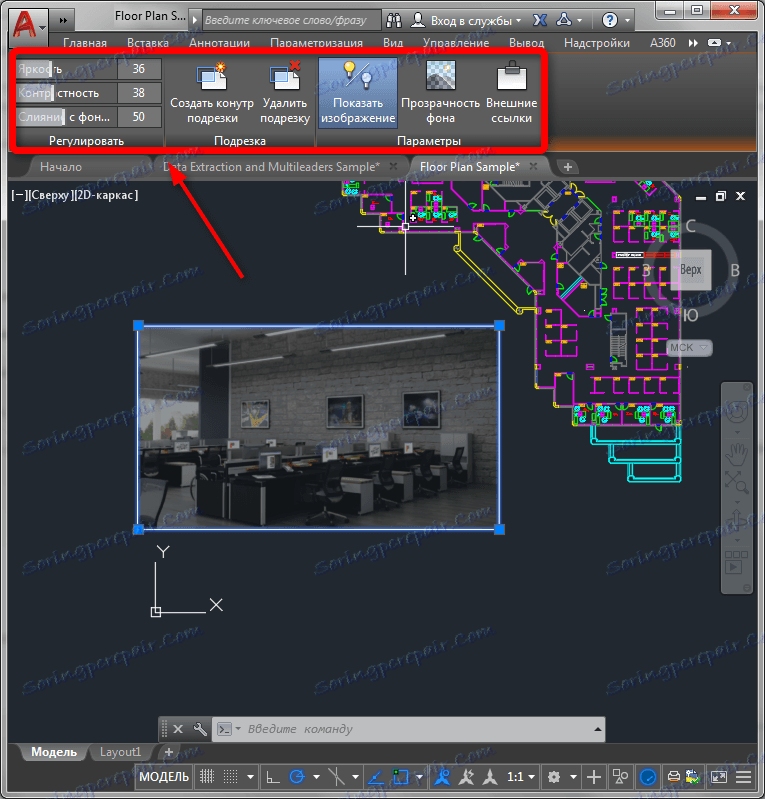
للتكبير أو التصغير بسرعة ، اسحب زر الماوس الأيسر فوق النقاط المربعة في أركانه. لتحريك الصورة ، حرك المؤشر إلى حافته واسحبه باستخدام زر الماوس الأيسر.
ننصحك بقراءة: برنامج النمذجة ثلاثية الأبعاد
كما ترى ، على الرغم من العقبات الواضحة ، لا يوجد شيء صعب في وضع صورة في رسم AutoCAD. استخدم هذا lifhak في العمل على مشاريعك.